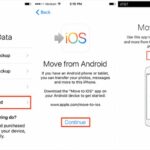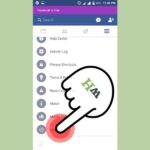Cara kirim foto android ke iphone – Bosan dengan kesulitan berbagi foto antara Android dan iPhone? Tenang, kini mengirim foto dari perangkat Android ke iPhone bukanlah hal yang rumit. Beragam metode praktis dan mudah diakses siap membantu Anda, mulai dari aplikasi chat populer hingga layanan cloud storage yang canggih.
Artikel ini akan memandu Anda melalui berbagai cara efektif untuk mengirim foto dari Android ke iPhone, dilengkapi dengan langkah-langkah detail dan tips bermanfaat. Siap untuk berbagi momen spesial dengan teman dan keluarga tanpa hambatan?
Cara Kirim Foto dari Android ke iPhone: Cara Kirim Foto Android Ke Iphone
Memiliki smartphone dengan sistem operasi berbeda, seperti Android dan iPhone, seringkali menjadi kendala dalam berbagi file, khususnya foto. Namun, jangan khawatir! Saat ini, ada banyak cara mudah untuk mengirim foto dari Android ke iPhone. Salah satu cara yang paling umum adalah melalui aplikasi chat populer seperti WhatsApp, Telegram, dan Line. Berikut ini langkah-langkah detailnya.
Kirim Foto Lewat WhatsApp
WhatsApp merupakan aplikasi chat yang paling banyak digunakan di seluruh dunia. Aplikasi ini menawarkan fitur berbagi foto yang mudah dan praktis, memungkinkan Anda mengirim foto dari Android ke iPhone dengan cepat. Berikut langkah-langkahnya:
- Buka aplikasi WhatsApp di smartphone Android Anda.
- Pilih kontak atau grup yang ingin Anda kirim foto.
- Ketuk ikon lampiran (gambar klip kertas) di bagian bawah layar.
- Pilih opsi “Galeri” untuk mengakses foto yang ingin Anda kirim.
- Pilih foto yang ingin Anda kirim, lalu ketuk tombol “Kirim”.
Foto akan terkirim ke kontak atau grup yang Anda pilih. Penerima dapat melihat foto yang Anda kirim di dalam chat WhatsApp mereka.
Kirim Foto Lewat Telegram
Telegram adalah aplikasi chat yang dikenal dengan fitur keamanan dan kecepatannya. Aplikasi ini juga memungkinkan Anda mengirim foto dari Android ke iPhone dengan mudah. Berikut langkah-langkahnya:
- Buka aplikasi Telegram di smartphone Android Anda.
- Pilih kontak atau grup yang ingin Anda kirim foto.
- Ketuk ikon lampiran (gambar klip kertas) di bagian bawah layar.
- Pilih opsi “Galeri” untuk mengakses foto yang ingin Anda kirim.
- Pilih foto yang ingin Anda kirim, lalu ketuk tombol “Kirim”.
Foto akan terkirim ke kontak atau grup yang Anda pilih. Penerima dapat melihat foto yang Anda kirim di dalam chat Telegram mereka.
Perbandingan Fitur Kirim Foto
| Fitur | Telegram | Line | |
|---|---|---|---|
| Kualitas Foto | Mampu mengirim foto dengan kualitas yang baik, tetapi terkadang mengalami penurunan kualitas | Menawarkan kualitas foto yang tinggi, tanpa penurunan kualitas yang signifikan | Kualitas foto umumnya baik, tetapi mungkin mengalami sedikit penurunan kualitas |
| Ukuran File | Memiliki batasan ukuran file untuk foto yang dapat dikirim | Tidak memiliki batasan ukuran file yang ketat untuk foto | Memiliki batasan ukuran file untuk foto yang dapat dikirim |
| Fitur Tambahan | Memungkinkan Anda mengedit foto sebelum dikirim, seperti menambahkan teks atau stiker | Memungkinkan Anda mengirim foto dengan berbagai format, termasuk GIF dan video | Memungkinkan Anda mengirim foto dengan berbagai efek dan filter |
Kirim Foto Melalui Email
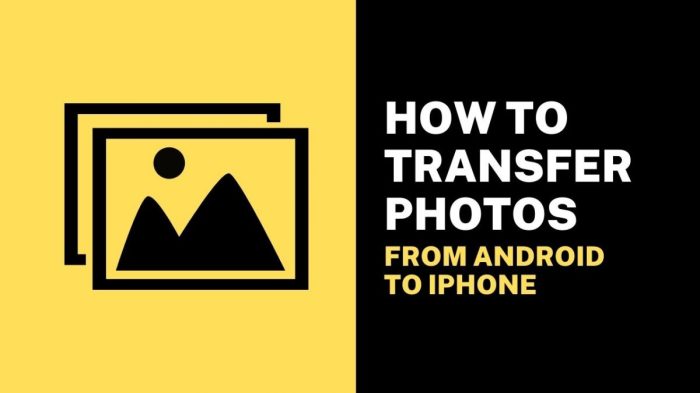
Metode ini menjadi pilihan yang praktis dan mudah untuk mengirim foto dari Android ke iPhone. Email dapat diakses melalui berbagai perangkat dan platform, sehingga Anda dapat mengirim foto dengan mudah. Berikut langkah-langkahnya:
Kirim Foto Melalui Gmail
Gmail merupakan aplikasi email yang populer dan mudah digunakan. Anda dapat mengirim foto dari Android ke iPhone melalui Gmail dengan langkah-langkah berikut:
- Buka aplikasi Gmail di perangkat Android Anda.
- Ketuk tombol “Compose” atau “Tulis” untuk membuat email baru.
- Masukkan alamat email penerima di kolom “To”.
- Tulis subjek email.
- Ketuk ikon lampiran (gambar klip kertas) di bagian bawah layar.
- Pilih “Gallery” atau “Foto” untuk memilih foto yang ingin Anda kirim.
- Pilih foto yang ingin Anda kirim, lalu ketuk tombol “Kirim”.
Kirim Foto Melalui Outlook
Outlook juga merupakan aplikasi email yang populer dan mudah digunakan. Anda dapat mengirim foto dari Android ke iPhone melalui Outlook dengan langkah-langkah berikut:
- Buka aplikasi Outlook di perangkat Android Anda.
- Ketuk tombol “Compose” atau “Tulis” untuk membuat email baru.
- Masukkan alamat email penerima di kolom “To”.
- Tulis subjek email.
- Ketuk ikon lampiran (gambar klip kertas) di bagian bawah layar.
- Pilih “Gallery” atau “Foto” untuk memilih foto yang ingin Anda kirim.
- Pilih foto yang ingin Anda kirim, lalu ketuk tombol “Kirim”.
Tips dan Trik Mengirim Foto Melalui Email
| Tips | Penjelasan |
|---|---|
| Kompres Ukuran Foto | Mengompres ukuran foto dapat mempercepat proses pengiriman dan mengurangi penggunaan kuota data. Anda dapat menggunakan aplikasi pengompres foto seperti “Photo Compress” atau “PicsArt”. |
| Gunakan Layanan Penyimpanan Cloud | Jika Anda ingin mengirim foto dengan ukuran besar, Anda dapat menggunakan layanan penyimpanan cloud seperti Google Drive atau Dropbox. Anda dapat mengunggah foto ke layanan penyimpanan cloud, lalu membagikan tautannya kepada penerima. |
| Pilih Format File yang Tepat | Format file JPEG biasanya merupakan pilihan yang baik untuk mengirim foto melalui email karena ukurannya yang kecil dan kualitasnya yang baik. |
| Periksa Ukuran File Maksimum | Setiap layanan email memiliki batasan ukuran file maksimum yang dapat dilampirkan. Pastikan Anda tidak melebihi batasan ini. |
Kirim Foto Melalui Cloud Storage
Cara paling mudah untuk mengirimkan foto dari Android ke iPhone adalah melalui cloud storage. Cloud storage adalah layanan penyimpanan data online yang memungkinkan Anda mengakses data Anda dari perangkat apa pun. Dengan menggunakan cloud storage, Anda dapat menyimpan foto di cloud dan kemudian mengunduhnya di iPhone Anda.
Google Drive
Google Drive adalah salah satu layanan cloud storage paling populer. Untuk mengirim foto dari Android ke iPhone menggunakan Google Drive, Anda dapat mengikuti langkah-langkah berikut:
- Buka aplikasi Google Drive di perangkat Android Anda.
- Ketuk ikon “Tambah” di bagian bawah layar.
- Pilih “Unggah” dan pilih foto yang ingin Anda kirim.
- Setelah foto diunggah, buka aplikasi Google Drive di iPhone Anda.
- Temukan foto yang Anda unggah dan ketuk untuk mengunduhnya.
Dropbox
Dropbox adalah layanan cloud storage populer lainnya yang dapat Anda gunakan untuk mengirim foto dari Android ke iPhone. Berikut langkah-langkahnya:
- Buka aplikasi Dropbox di perangkat Android Anda.
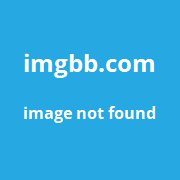
- Ketuk ikon “Tambah” di bagian bawah layar.
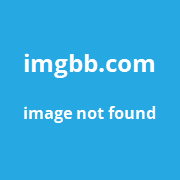
- Pilih “Unggah foto” dan pilih foto yang ingin Anda kirim.
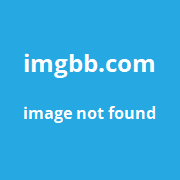
- Setelah foto diunggah, buka aplikasi Dropbox di iPhone Anda.
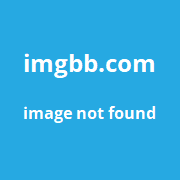
- Temukan foto yang Anda unggah dan ketuk untuk mengunduhnya.
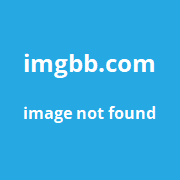
Layanan Cloud Storage Lainnya
Selain Google Drive dan Dropbox, ada banyak layanan cloud storage lainnya yang dapat Anda gunakan untuk mengirim foto dari Android ke iPhone. Beberapa layanan cloud storage populer lainnya termasuk:
- Microsoft OneDrive
- Amazon Cloud Drive
- Mega
Kebanyakan layanan cloud storage memiliki aplikasi untuk Android dan iPhone, sehingga Anda dapat dengan mudah mengakses data Anda dari perangkat apa pun.
Kirim Foto Melalui Kabel Data
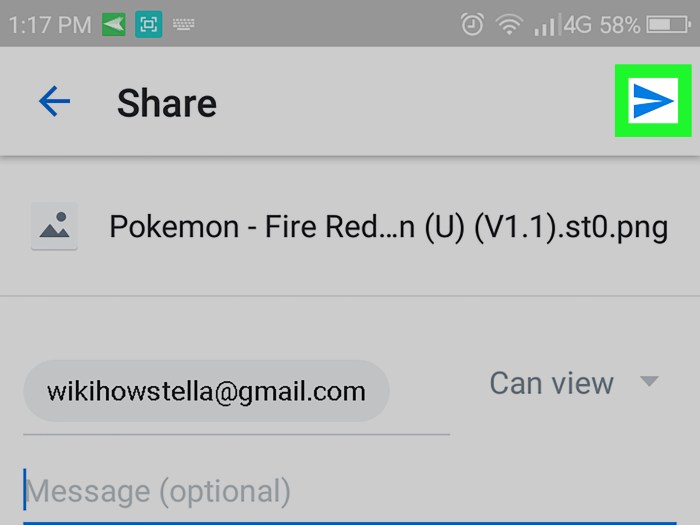
Transfer foto dari Android ke iPhone dengan kabel data merupakan pilihan yang praktis dan cepat. Anda dapat memanfaatkan kabel data USB yang biasa digunakan untuk mengisi daya perangkat, dan dengan bantuan aplikasi transfer file, Anda dapat memindahkan foto dengan mudah. Namun, pastikan Anda menggunakan kabel data yang kompatibel dan aplikasi transfer file yang tepat untuk proses transfer yang lancar.
Menggunakan Aplikasi Transfer File, Cara kirim foto android ke iphone
Beberapa aplikasi transfer file memungkinkan Anda mengirim foto dari Android ke iPhone melalui kabel data. Aplikasi ini berfungsi sebagai jembatan antara kedua perangkat, memungkinkan Anda untuk mengakses dan mentransfer file dengan mudah.
- Hubungkan kedua perangkat Anda menggunakan kabel data USB. Pastikan kabel data kompatibel dengan kedua perangkat.
- Buka aplikasi transfer file pada perangkat Android Anda. Beberapa aplikasi populer yang dapat Anda gunakan antara lain:
- File Transfer
- Xender
- SHAREit
- Pilih folder yang berisi foto yang ingin Anda transfer. Anda dapat memilih beberapa foto sekaligus.
- Pilih iPhone sebagai tujuan transfer. Beberapa aplikasi mungkin menampilkan nama perangkat iPhone Anda, seperti “iPhone [Nama Pengguna]”.
- Konfirmasi transfer dan tunggu hingga proses transfer selesai.
Jenis Kabel Data yang Kompatibel
Kabel data USB yang kompatibel dengan Android dan iPhone biasanya memiliki konektor USB-C pada satu ujung dan konektor Lightning pada ujung lainnya. Kabel data ini biasanya disebut sebagai kabel data USB-C to Lightning.
Penutupan Akhir
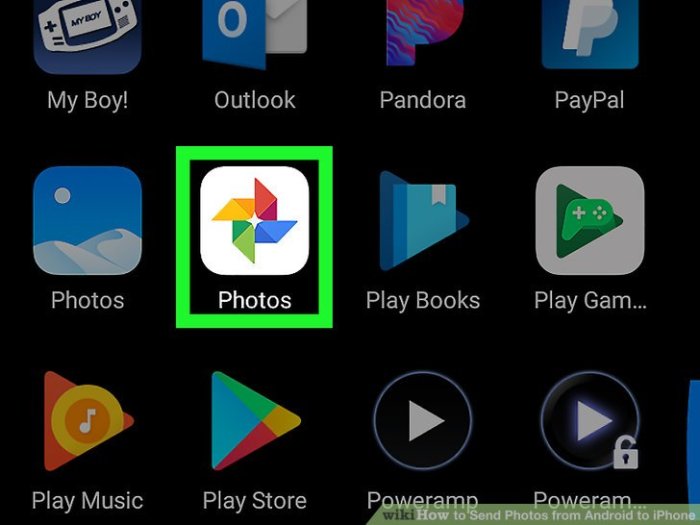
Membagikan foto dari Android ke iPhone kini semakin mudah dengan beragam metode yang tersedia. Pilih cara yang paling sesuai dengan kebutuhan dan preferensi Anda, dan nikmati kemudahan berbagi momen spesial dengan orang terkasih. Ingat, teknologi hadir untuk mempermudah hidup, jadi manfaatkannya sebaik mungkin!
Pertanyaan dan Jawaban
Apakah ada batasan ukuran foto yang dapat dikirim melalui aplikasi chat?
Ya, sebagian besar aplikasi chat memiliki batasan ukuran file, termasuk untuk foto. Anda mungkin perlu mengompres foto atau menggunakan metode lain jika ukurannya terlalu besar.
Bagaimana cara mengirim foto dengan kualitas terbaik?
Untuk menjaga kualitas foto, gunakan metode transfer file melalui kabel data atau layanan cloud storage yang mendukung resolusi tinggi.
Apakah semua jenis kabel data dapat digunakan untuk transfer foto antara Android dan iPhone?
Tidak, pastikan Anda menggunakan kabel data yang kompatibel dengan kedua perangkat. Kabel USB-C to Lightning umumnya digunakan untuk transfer data antara Android dan iPhone.